„Google“ vertėjas
ŠIOJE PASLAUGOJE GALI BŪTI „GOOGLE“ SISTEMOS IŠVERSTO TEKSTO. „GOOGLE“ PAREIŠKIA NETEIKIANTI JOKIŲ SU IŠVERSTU TEKSTU SUSIJUSIŲ AIŠKIAI IŠREIKŠTŲ AR NUMANOMŲ GARANTIJŲ, ĮSKAITANT TIKSLUMO IR PATIKIMUMO GARANTIJAS BEI KITAS NUMANOMAS GARANTIJAS DĖL TINKAMUMO KOMERCINĖMS REIKMĖMS, TINKAMUMO KONKREČIAM TIKSLUI IR TEISĖS AKTŲ NEPAŽEIDŽIAMUMO.
Kad jums būtų patogiau, „Nikon Corporation“ (toliau vadinama „Nikon“) informaciniai žinynai išversti naudojant Google vertėjo teikiamą programinę įrangą. Išversto teksto tikslumą stengiamasi užtikrinti visomis pagrįstomis išgalėmis, tačiau joks automatinis vertimas nebus tobulas ir negalės pakeisti žmogaus atliekamo vertimo. Vertimo paslauga skirta Nikon informacinių žinynų naudotojams. Ji teikiama pagal principą „kaip yra“. Jokių aiškiai išreikštų ar numanomų garantijų dėl vertimo iš anglų kalbos į bet kurią kitą kalbą tikslumo, patikimumo ar teisingumo neteikiama. Dėl ribotų vertimo programinės įrangos galimybių kai kurie turinio elementai (pavyzdžiui, iliustracijos, vaizdo įrašai, Flash turinys ir kt.) gali būti išversti netiksliai.
Oficialus informacinių žinynų tekstas yra anglų kalba parašytoje versijoje. Išverstame tekste atsiradę prieštaravimai ar skirtumai nėra teisiškai įpareigojantys ir neturi jokios juridinės galios atitikties užtikrinimo arba priverstinio vykdymo reikmėms. Jei kyla klausimų dėl išverstuose informaciniuose žinynuose pateikiamos informacijos tikslumo, žiūrėkite žinynų versiją, parašytą anglų kalba. Ši versija yra oficialioji.
Vaizdo valdikliai
Vaizdo valdiklių tipai
Nikon unikalus
- Picture Control : su fotoaparatu pateikiami vaizdo valdikliai. Pagrindiniai vaizdo valdikliai, įskaitant [ Auto ] ir [ Standard ] režimus ( 0 'Nustatyti Picture Control ' ).
- Creative Picture Control : su fotoaparatu pateikiami vaizdo valdikliai. Šie valdikliai siūlo unikalius atspalvių, tonų, sodrumo ir kitų nustatymų derinius, pritaikytus konkretiems efektams ( 0 „Nustatyti Picture Control “ ).
- Picture Control (HLG) : su fotoaparatu pateikiami vaizdo valdikliai. Jie pasirenkami naudojant [ Set Picture Control (HLG) ] fotografavimo meniu, kai fotografavimo meniu [ Tone mode ] yra nustatytas į [ HLG ] fotografavimo režimu ( 0 'Nustatyti Picture Control (HLG)' ).
-
Pasirinktinis Picture Control : vaizdo valdikliai, sukurti naudojant fotoaparatą arba NX Studio kompiuterio programinę įrangą. Juos galima pridėti prie fotoaparato atskirai, atsižvelgiant į su fotoaparatu pateiktus vaizdo valdiklius. Norėdami sukurti pasirinktinius vaizdo valdiklius naudodami fotoaparatą, fotografavimo arba vaizdo įrašymo meniu naudokite [ Manage Picture Control ] ( 0 Custom Picture Controls ). Jei naudojate NX Studio , programinėje įrangoje sukurkite pasirinktinį Picture Control , eksportuokite jį kaip failą, nukopijuokite į atminties kortelę ir importuokite į fotoaparatą ( 0 Nukopijuokite pasirinktinius vaizdo valdiklius į atminties kortelę ir iš jos ). Daugiau informacijos apie NX Studio naudojimą kuriant ir eksportuojant pasirinktinius vaizdo valdiklius rasite NX Studio internetiniame žinyne.
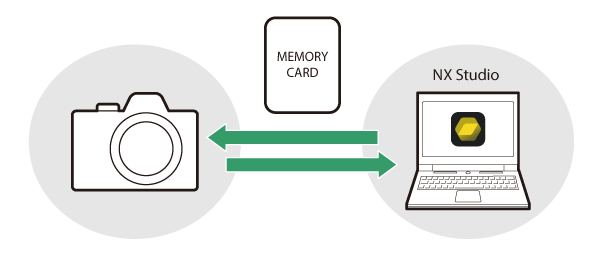
-
Picture Control debesyje : vaizdo valdikliai, kuriuos teikia Nikon Imaging Cloud“ debesies paslauga. Juos galima atsisiųsti ir importuoti į fotoaparatą kaip vaizdo valdiklius. Šiuos vaizdo valdiklius galima reguliuoti, kai jie pridedami prie fotoaparato kaip pasirinktiniai vaizdo valdikliai ( 0 Cloud Picture Controls ).
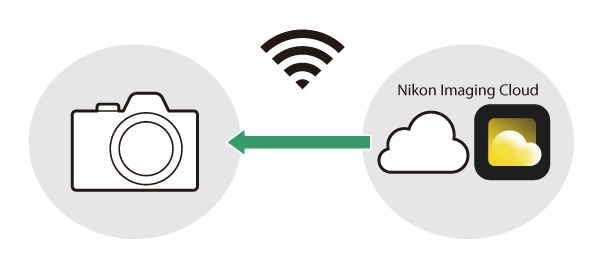
Apie vaizdo valdiklius
Picture Control pasirinkimas
- Vaizdo įrašymo režimu arba kai fotografavimo meniu fotografavimo režimu [ Tone mode ] yra pasirinktas [ SDR ], i meniu, nuotraukų fotografavimo arba vaizdo įrašymo meniu pasirinkite Picture Controls, skirtą [ Set Picture Control ].
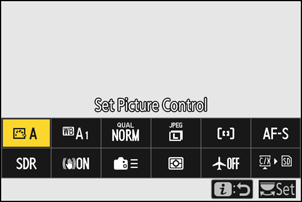
- Kai fotografavimo režimu fotografavimo meniu [ Tone mode ] yra pasirinktas [ HLG ], fotografavimo meniu pasirinkite Picture Controls [ Set Picture Control (HLG) ].
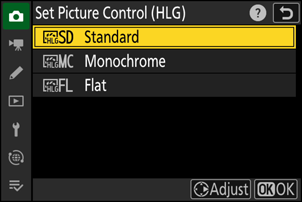
- Pasirinkto Picture Control piktograma rodoma fotografavimo ekrane.
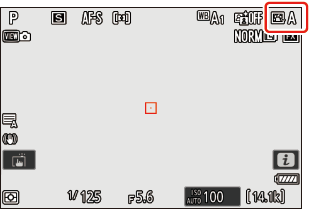
- Vaizdo įrašymo meniu elementas [ Set Picture Control ] taip pat siūlo parinktį [ Same as photo settings ], kuri nustato Picture Control vaizdo įrašams taip, kaip ir nuotraukoms.
„ Nustatyti Picture Control “
| Parinktis | apibūdinimas | |
|---|---|---|
| n | [ Automatinis ] | Fotoaparatas automatiškai sureguliuoja atspalvius ir tonus, atsižvelgdamas į [ Standartinis ] (fotografavimo režimas) arba [ Neutralus ] (vaizdo režimas) Picture Control . |
| Q | [ Standartinis ] | Standartinis apdorojimas subalansuotiems rezultatams. Rekomenduojama daugeliui situacijų. |
| R | [ Neutralus ] | Minimalus apdorojimas natūraliems rezultatams. Pasirinkite nuotraukas, kurios vėliau bus apdorotos arba retušuotos. |
| S | [ Ryškus ] | Nuotraukos patobulintos, kad būtų ryškus fotospausdinimo efektas. Pasirinkite nuotraukas, kurios pabrėžia pagrindines spalvas. |
| T | [ Vienspalvis ] | Darykite monochromines nuotraukas. |
| 2 | [ Plokščias vienspalvis ] | Švelnios gradacijos nuo šviesių iki šešėlių, todėl gaunami švelnūs vienspalviai vaizdai. |
| 3 | [ Gilaus tono vienspalvis ] | Pasirinkite šiek tiek tamsesnius tonus nuo šešėlių iki vidutinių tonų, o ryškumas greitai didėja, kai tonai pereina nuo vidutinių iki ryškių. |
| o | [ Portretas ] | Švelni veido spalva natūraliai atrodantiems portretams. |
| 4 | [ Portretas sodriu tonu ] | Gauna ryškesnius rezultatus nei [ Portretas ], tuo pačiu fiksuojant detales subjekto veido spalva ir išvengiant detalių praradimo ryškiuose taškuose. Pasirinkite nuotraukas, kurios vėliau bus apdorotos arba retušuotos. |
| p | [ Kraštovaizdis ] | Fotografuokite ryškius kraštovaizdžius ir miesto peizažus. Pasirinkite nuotraukas, kurios pabrėžia mėlyną ir žalią spalvą. |
| q | [ Butas ] | Detalės išsaugomos plačiame tonų diapazone – nuo šviesių iki šešėlių. Pasirinkite nuotraukas, kurios vėliau bus plačiai apdorotos arba retušuotos. |
| 01–20 k k |
[ Creative Picture Control ] (Creative Picture Control) |
Kūrybiniai vaizdo valdikliai siūlo unikalius atspalvių, tonų, sodrumo ir kitų nustatymų derinius, pritaikytus konkretiems efektams. Pasirinkite iš 20 parinkčių, įskaitant [ Dream ] ir [ Morning ]. |
| h C-1 – h C-9 |
[ Pasirinktinis Picture Control ] (Pasirinktinis Picture Control ) |
Rodoma, jei modifikuotas Picture Control fotoaparate išsaugomas kaip pasirinktinis Picture Control ( 0 Custom Picture Controls ). Numatytasis pavadinimas yra esamo Picture Control pavadinimas su pridėtu dviženkliu skaičiumi. Tai gali būti pakeista pagal pageidavimą. |
| n – o |
[ Picture Control debesyje ] ( Picture Control debesyje) |
Rodoma, jei vaizdo valdikliai atsisiunčiami iš Nikon Imaging Cloud debesies paslaugos ir importuojami į fotoaparatą ( 0 Cloud Picture Controls ). |
„ Nustatyti Picture Control (HLG) “
| Parinktis | apibūdinimas | |
|---|---|---|
| c | [ Standartinis ] | Standartinis apdorojimas subalansuotiems rezultatams. Rekomenduojama daugeliui situacijų. |
| d | [ Vienspalvis ] | Darykite vienspalves nuotraukas. |
| e | [ Butas ] | Pasirinkite nuotraukas, kurios vėliau bus plačiai apdorotos arba retušuotos. |
Vaizdo valdiklių keitimas
Nuotraukų valdiklius galima pritaikyti pagal sceną arba fotografo kūrybinius ketinimus.
-
Pasirinkite Picture Control .
Fotografavimo arba vaizdo įrašymo meniu pasirinkite [ Set Picture Control ] arba nuotraukų fotografavimo meniu [ Set Picture Control (HLG) ], pažymėkite norimą reguliuoti Picture Control ir paspauskite 2 .
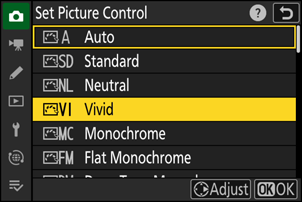
-
Sureguliuokite nustatymus.
- Paspauskite 1 arba 3 , kad paryškintumėte nustatymus, ir 4 arba 2 , kad pasirinktumėte reikšmę. Kiekvienas paspaudimas padidina pažymėtą reikšmę 1.
- Galimos parinktys skiriasi priklausomai nuo pasirinkto Picture Control .
- Norėdami greitai sureguliuoti subalansuoto [ Paryškinimo ], [ Vidutinio diapazono ryškinimo ] ir [ Aiškumo ] lygius, pažymėkite [ Greitai aštrūs ] ir paspauskite 4 arba 2 .
- Norėdami atsisakyti bet kokių pakeitimų ir pradėti iš naujo nuo numatytųjų nustatymų, paspauskite mygtuką O
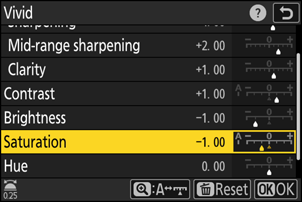
-
Išsaugokite pakeitimus ir išeikite.
Paspauskite J kad išsaugotumėte pakeitimus. Vaizdo valdikliai, kurie buvo pakeisti iš numatytųjų nustatymų, pažymėti žvaigždute („ U “).
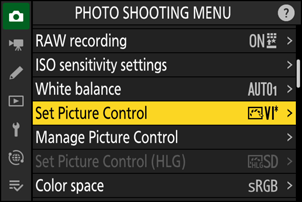
Picture Control nustatymai
| Parinktis | apibūdinimas | |
|---|---|---|
| [ Efekto lygis ] | Rodomas tik tada, kai pasirinktas Creative Picture Control . Nutildyti arba sustiprinti pasirinkto Picture Control efektą. | |
| [ Greitai aštru ] | Taikykite ryškinimą kontrastingose nuotraukose.
|
|
| [ Galandimas ] | Paryškinkite mažus kontrastingus plotus. | |
| [ Vidutinio diapazono galandimas ] | Taikykite paryškinimą kontrasto sritims, kurios yra didesnės nei paveiktos [ Paryškinimas ], ir mažesnės, kurias paveikia [ Aiškumas ]. | |
| [ Aiškumas ] | Paryškinkite dideles kontrasto sritis.
|
|
| [ Konrastas ] | Sureguliuokite bendrą kontrastą. | |
| [ Pabrėžia ] | Rodoma tik [ Set Picture Control (HLG) ]. Sureguliuokite paryškinimus. Pasirinkite didesnes reikšmes, kad paryškintumėte šviesas. | |
| [ Šešėliai ] | Rodoma tik [ Set Picture Control (HLG) ]. Sureguliuokite šešėlius. Pasirinkite didesnes reikšmes, kad šešėliai būtų šviesesni. | |
| [ Ryškumas ] | Šviesinkite arba patamsinkite vidutinius tonus (tonus, kurie patenka į šviesų ir šešėlių diapazoną). Efektas neapima šviesų ir šešėlių, todėl šiose vaizdo srityse išsaugomos detalės.
|
|
| [ Sotumas ] | Kontroliuokite spalvų ryškumą.
|
|
| [ Atspalvis ] | Sureguliuokite atspalvį.
|
|
| [ Filtruoti efektus ] | Rodoma tik naudojant [ Monochrome ], [ Flat Monochrome ], [ Deep Tone Monochrome ] ir tam tikrus kūrybinius vaizdo valdiklius. Imituokite spalvų filtrų poveikį nespalvotoms nuotraukoms. | |
| [ Tonizavimas ] | Rodoma tik naudojant [ Monochrome ], [ Flat Monochrome ], [ Deep Tone Monochrome ] ir tam tikrus kūrybinius vaizdo valdiklius. Pasirinkite vienspalvių nuotraukų atspalvį. Pasirinkite iš 9 skirtingų atspalvių, įskaitant cianotipiją ir senamadišką sepiją.
|
|
| [ Toning ] (kūrybiški vaizdo valdikliai) | Rodomas tik su tam tikrais kūrybiniais vaizdo valdikliais. Pasirinkite naudojamos spalvos atspalvį. | |
j indikatorius, esantis po verčių ekranu Picture Control nustatymų meniu, rodo fotoaparate išsaugotą vertę.
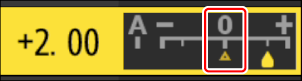
- Kai kuriems nustatymams pasirinkus [ A ] (automatinis) parinktį, fotoaparatas nustatys automatiškai.
- Rezultatai skiriasi priklausomai nuo ekspozicijos ir objekto padėties kadre.
Pasirinkite iš šių [ Filtro efektų ]:
| Parinktis | apibūdinimas |
|---|---|
| [ Y ] (geltona) * | Šios parinktys padidina kontrastą ir gali būti naudojamos siekiant sumažinti dangaus ryškumą kraštovaizdžio nuotraukose. Oranžinė [ O ] sukuria daugiau kontrasto nei geltona [ Y ], raudona [ R ] kontrastingesnė nei oranžinė. |
| [ O ] (oranžinė) * | |
| [ R ] (raudona) * | |
| [ G ] (žalia) * | Žalia sušvelnina odos tonus. Naudokite portretams ir pan. |
Skliausteliuose esantis terminas yra atitinkamo trečiosios šalies spalvų filtro, skirto nespalvotai fotografijai, pavadinimas.
„Filter Effects“ naudojimas su „Deep Tone Monochrome“
[ Deep Tone Monochrome ] pasižymi stipriu integruotu raudono filtro efektu, kuris taikomas net tada, kai [ OFF ] yra pasirinktas [ Filter Effects ]. Kadangi [ Filtravimo efektai ] negali būti taikomas daugiau nei vieną kartą, pasirinkus kitą parinktį nei [ OFF ], integruotasis raudono filtro efektas bus išjungtas. Kontrastą galima sumažinti įjungus [ Y ], [ O ] ir [ R ].
Nuostatus galima reguliuoti nuo [ A−2 ] iki [ A+2 ].
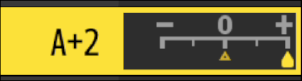
Vaizdo valdiklių redagavimas naudojant i meniu
Meniu i paryškinus [ Set Picture Control ] ir paspaudus J bus rodomas Picture Control sąrašas. Pažymėkite Picture Control , paspauskite 3 , kad būtų rodomos parinktys, tada redaguokite nustatymus peržiūrėdami efektą ekrane.
- Tas pats, kaip ir tada, kai [ Set Picture Control (HLG) ] priskiriamas i meniu naudojant pasirinktinį nustatymą f1 [ Customize i menu ] ir pasirenkamas.
- Paspauskite 1 arba 3 , kad paryškintumėte nustatymus. Paspauskite 4 arba 2 , kad pasirinktumėte reikšmę po 1, arba pasukite antrinių komandų ratuką, kad pasirinktumėte reikšmę 0,25 žingsniais.
- Galimos parinktys skiriasi priklausomai nuo pasirinkto Picture Control .
- Norėdami atsisakyti bet kokių pakeitimų ir pradėti iš naujo nuo numatytųjų nustatymų, paspauskite mygtuką O
- Paspauskite J kad išsaugotumėte pakeitimus.
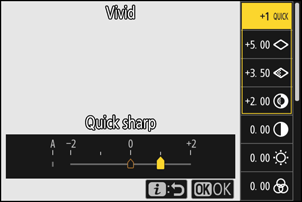
- Vaizdo valdikliai, kurie buvo pakeisti iš numatytųjų nustatymų, pažymėti žvaigždute („ U “).
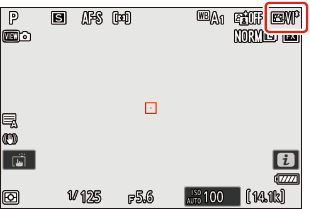
Pasirinktiniai vaizdo valdikliai
Išsaugokite pakeistus vaizdo valdiklius kaip pasirinktinius vaizdo valdiklius.
| Parinktis | apibūdinimas |
|---|---|
| [ Išsaugoti/redaguoti ] | Sukurkite naują tinkintą Picture Control pagrįstą esamu iš anksto nustatytu arba tinkintu Picture Control , arba redaguokite esamus pasirinktinius vaizdo valdiklius. |
| [ Pervardyti ] | Pervardykite pasirinktinius vaizdo valdiklius. |
| [ Ištrinti ] | Ištrinkite pasirinktinius vaizdo valdiklius. |
| [ Įkelti/išsaugoti ] | Nukopijuokite pasirinktinius vaizdo valdiklius į atminties kortelę ir iš jos. |
Pasirinktinių vaizdo valdiklių kūrimas
-
Fotografavimo arba vaizdo įrašymo meniu pažymėkite [ Manage Picture Control ] ir paspauskite 2 .
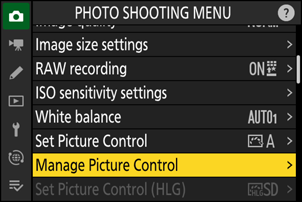
-
Pasirinkite [ Išsaugoti/redaguoti ].
Pažymėkite [ Išsaugoti/redaguoti ] ir paspauskite 2 kad peržiūrėtumėte [ Pasirinkite Picture Control ] parinktis.
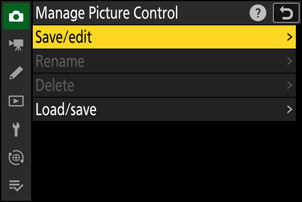
-
Pasirinkite Picture Control .
- Pažymėkite esamą Picture Control ir paspauskite 2 , kad būtų rodomos redagavimo parinktys.
- Norėdami išsaugoti pažymėto Picture Control elemento kopiją be tolesnių pakeitimų, paspauskite J . bus rodomos [ Išsaugoti kaip ] parinktys; pereikite prie 5 veiksmo.
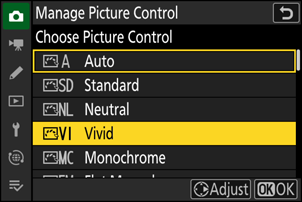
-
Sureguliuokite nustatymus.
- Parinktys ir procedūra yra tokios pat kaip ir [ Nustatyti Picture Control ].
- Paspauskite J , kad būtų rodomos [ Išsaugoti kaip ] parinktys, kai nustatymai baigti.
- Norėdami atsisakyti bet kokių pakeitimų ir pradėti iš naujo nuo numatytųjų nustatymų, paspauskite mygtuką O
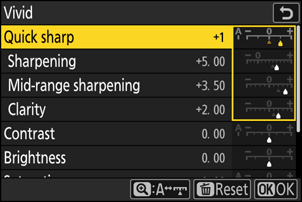
-
Pasirinkite kelionės tikslą.
Pasirinkite paskirties vietą pasirinktiniam Picture Control (C-1–C-9).
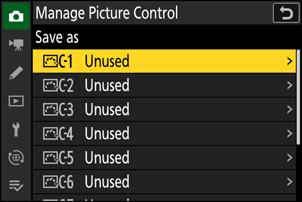
-
Pavadinkite Picture Control .
- Paspaudus 2 , kai paskirties vieta paryškinta ankstesniame veiksme, parodomas teksto įvedimo dialogo langas [ Pervardyti ].
- Numatytasis pavadinimas, sukurtas pridėjus dviejų skaitmenų skaičių prie esamo Picture Control elemento pavadinimo, rodomas teksto rodymo srityje. Dviejų skaitmenų skaičius automatiškai sugeneruojamas fotoaparato.
- Pasirinktinio Picture Control pavadinimai gali būti iki devyniolikos simbolių ilgio.
- Informacijos apie teksto įvedimą žr. „Teksto įvedimas“ ( 0 Teksto įvedimas ).
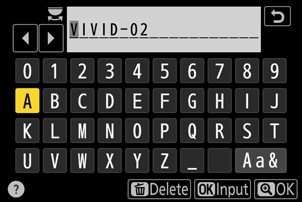
-
Paspauskite mygtuką X
- Teksto įvedimas baigsis.
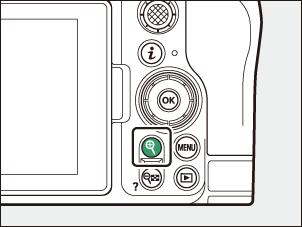
- Naujasis Picture Control bus įtrauktas į Picture Control sąrašą.
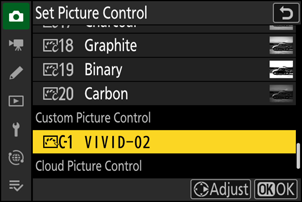
Originali Picture Control piktograma
Originalus iš anksto nustatytas Picture Control , kuriuo pagrįstas pasirinktinis Picture Control redagavimo ekrane nurodomas piktograma.
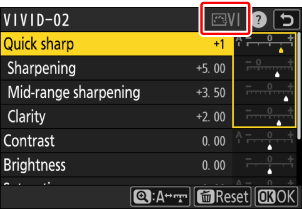
Pasirinktinės Picture Control parinktys
Su pasirinktiniais vaizdo valdikliais galimos parinktys yra tokios pačios kaip ir tos, kuriomis buvo pagrįstas pasirinktinis Picture Control .
Nukopijuokite pasirinktinius vaizdo valdiklius į atminties kortelę ir iš jos
Meniu [ Manage Picture Control ] esantis elementas [ Load / Save ] gali būti naudojamas norint nukopijuoti pasirinktinius vaizdo valdiklius iš fotoaparato į atminties kortelę. Taip pat galite ištrinti pasirinktinius vaizdo valdiklius arba nukopijuoti juos iš atminties kortelės į fotoaparatą (atminties kortelė turi būti įdėta į pirminį lizdą, nes atminties kortelės, įdėtos į angą, pažymėtą kaip antrinis lizdas, nuotraukoje per [ Primary slot selection ] fotografavimo meniu nebus aptiktas).
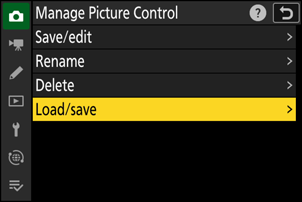
- [ Kopijuoti į fotoaparatą ]: nukopijuokite (importuokite) pasirinktinius vaizdo valdiklius iš atminties kortelės į fotoaparatą. Vaizdo valdikliai nukopijuojami į fotoaparato pasirinktinius vaizdo valdiklius C-1–C-9 ir gali būti pavadinti pagal pageidavimą.
- [ Ištrinti iš kortelės ]: ištrinkite pasirinktus pasirinktinius vaizdo valdiklius iš atminties kortelės.
- [ Kopijuoti į kortelę ]: nukopijuokite (eksportuokite) pasirinktinį Picture Control iš fotoaparato į atminties kortelę. Pažymėkite pasirinkto pasirinktinio Picture Control paskirties vietą (nuo 1 iki 99) ir paspauskite J , kad eksportuotumėte ją į „CUSTOMPC“ poaplankį, kuris bus automatiškai sukurtas atminties kortelės aplanke „ NIKON “.
- Eksportuotus pasirinktinius vaizdo valdiklius kompiuteriu galima nukopijuoti į kitą atminties kortelę. Kopijuodami vaizdo valdiklius į atminties kortelę, kad galėtumėte importuoti į fotoaparatą, būtinai išsaugokite juos pagrindinės kortelės (viršuje) kataloge arba aplanke „CUSTOMPC“, esančiame „ NIKON “ aplanke.
Reguliuojant Picture Controls su NX Studio kompiuterio programine įranga, pasirinkus [ Flexible Color ], kaip Picture Control parinktį, be kitų reguliavimo parametrų galima atlikti įvairesnius Picture Control koregavimus naudojant Color Blender ir Color Grading. Vaizdo valdiklius, sureguliuotus naudojant [ Flexible Color ], galite išsaugoti kaip pasirinktinius vaizdo valdiklius ir eksportuoti juos į failą bei importuoti į fotoaparatą.
- Pasirinktinių vaizdo valdiklių, pagrįstų [ Lanksti spalva ], fotoaparate negalima reguliuoti ar pervardyti.
Debesų vaizdo valdikliai
Jei vaizdo valdikliai perkeliami į fotoaparatą iš Nikon Imaging Cloud“, juos galima atsisiųsti ir nuskaityti į fotoaparatą fotoaparato nuotraukų fotografavimo arba vaizdo įrašymo meniu pasirinkę [ Set Picture Control ] > [ Add Cloud Picture Control files ]. Pasirinkus šiuos vaizdo valdiklius galima reguliuoti ir pridėti prie fotoaparato fotografavimo arba vaizdo įrašymo meniu pasirinkus [ Tvarkyti Picture Control ] ( 0 Priskirtų vaizdo valdiklių kūrimas ).
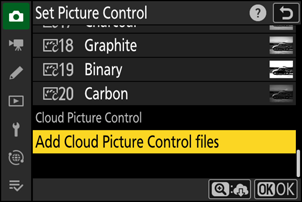
-
Jei Nikon Imaging Cloud yra vaizdo valdiklių, kurie nebuvo importuoti į fotoaparatą, nuotraukų fotografavimo ir vaizdo įrašymo meniu skirtukuose ir fotoaparato meniu elemente [ Nustatyti Picture Control ] bus rodomi įspėjimų ženklai.
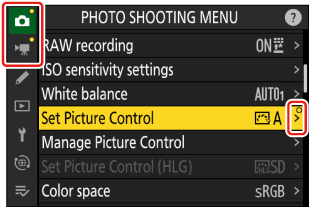
- Kad būtų galima atsisiųsti ir importuoti vaizdo valdiklius, fotoaparatas ir Nikon Imaging Cloud turi būti sujungti per Wi-Fi . Kameros tinklo meniu nustatykite [ Nikon Imaging Cloud ] > [ Connect to Nikon Imaging Cloud ] į [ ON ], tada įjunkite Nikon Imaging Cloud kameros prisijungimo nustatymą.
- Žr. Nikon Imaging Cloud“ internetinį žinyną, kaip perkelti vaizdo valdiklius į fotoaparatą ir kaip Nikon Imaging Cloud“ įjungti fotoaparato prisijungimo nustatymą.

